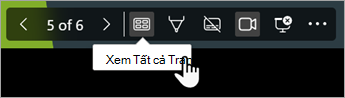Khi bạn chuyển bản trình bày của mình, dưới đây là cách di chuyển từ trang chiếu này sang trang chiếu khác, di chuyển đến trang chiếu trước đó hoặc di chuyển đến một trang chiếu cụ thể ở bất kỳ đâu trong bản trình bày. Để biết thông tin về việc di chuyển trang chiếu hoặc thay đổi thứ tự các trang chiếu trong bản trình bày của bạn, hãy xem bài viết Thêm, sắp xếp lại, nhân đôi và xóa các trang chiếu trong PowerPoint.
Đi tới trang chiếu tiếp theo
-
Nhấn phím Mũi tên phải.
-
Chuột: Bấm một lần vào vị trí bất kỳ trên trang chiếu để di chuyển đến trang chiếu tiếp theo.
Lưu ý: Nếu bạn có hiệu ứng hoạt hình tùy chỉnh trên trang chiếu, việc bấm vào trang chiếu sẽ bắt đầu hiệu ứng hoạt hình thay vì di chuyển đến trang chiếu tiếp theo. Sử dụng Đi đến một trang chiếu cụ thể bên dưới để di chuyển đến một trang chiếu cụ thể và tránh kích hoạt hiệu ứng hoạt hình.
Đi tới trang chiếu trước đó
-
Nhấn phím Mũi tên trái.
-
Chuột: Bấm chuột phải vào một trang chiếu, rồi bấm vào Trước đó trên menu lối tắt.
Lưu ý: Nếu bạn có hiệu ứng hoạt hình tùy chỉnh trên trang chiếu, việc bấm vào trang chiếu sẽ bắt đầu hiệu ứng hoạt hình thay vì di chuyển đến trang chiếu tiếp theo. Sử dụng Đi đến một trang chiếu cụ thể bên dưới để di chuyển đến một trang chiếu cụ thể và tránh kích hoạt hiệu ứng hoạt hình.
Đi đến một trang chiếu cụ thể
-
Nhập số trang chiếu, rồi nhấn Enter.
-
Bấm chuột phải vào một trang chiếu , chọn Xem Tất cả trang chiếu hoặc Đi đến Trang chiếu, rồi bấm vào trang chiếu bạn muốn hiển thị cho người xem. (Tên tùy chọn phụ thuộc vào tùy chọn Loại trình chiếu được chọn trong hộp thoại Thiết lập Trình Chiếu.)
Đi tới đầu bản trình bày
-
Nhấn phím Home trên bàn phím.
-
Bấm chuột phải vào một trang chiếu, chọn Xem Tất cả trang chiếu hoặc Đi tới Trang chiếu, rồi bấm vào trang chiếu đầu tiên trong tập hợp.
Đến cuối bản trình bày
-
Nhấn phím End trên bàn phím.
-
Bấm chuột phải vào một trang chiếu, chọn Xem Tất cả trang chiếu hoặc Đi tới Trang chiếu, rồi bấm vào trang chiếu cuối cùng trong tập hợp.
Tự động tiến bằng cách sử dụng định giờ trang chiếu
Xem Diễn tập và đặt thời gian chuyển phát bản trình bày để biết chi tiết.
Sử dụng nối kết để dẫn hướng trong bản trình bày
Đọc các bài viết khác sau để biết hướng dẫn về cách tạo siêu kết nối:
-
Nếu bạn là người đăng kýMicrosoft 365, bạn có thể sử dụng tính năng Thu phóng choPowerPoint để tạo mục lục hoặc tạo liên kết trực quan đến một phần hoặc tới các trang chiếu riêng lẻ. Để biết thêm thông tin, hãy xem mục Sử dụng tính năng Thu phóng cho PowerPoint để giúp bản trình bày của bạn trở nên sống động.
Dẫn hướng bàn phím
Để biết danh sách chi tiết các phím tắt bạn có thể sử dụng khi trình bày bản trình bày, hãy xem mục Sử dụng phím tắt để chuyển tải bản trình bày PowerPoint.
Đi tới trang chiếu tiếp theo
-
Nhấn N, Mũi tên phải, Mũi tên xuống hoặc Phím cách.
-
Chuột: Bấm một lần vào vị trí bất kỳ trên trang chiếu để di chuyển đến trang chiếu tiếp theo.
Lưu ý: Nếu bạn có hiệu ứng hoạt hình tùy chỉnh trên trang chiếu, việc bấm vào trang chiếu sẽ bắt đầu hiệu ứng hoạt hình thay vì di chuyển đến trang chiếu tiếp theo. Sử dụng Đi đến một trang chiếu cụ thể bên dưới để di chuyển đến một trang chiếu cụ thể và tránh kích hoạt hiệu ứng hoạt hình.
Đi tới trang chiếu trước đó
-
Nhấn P, Mũi tên trái, Mũi tên lên hoặc Xóa.
-
Chuột: Bấm chuột phải vào một trang chiếu, rồi bấm vào Trước đó trên menu lối tắt.
Lưu ý: Nếu bạn có hiệu ứng hoạt hình tùy chỉnh trên trang chiếu, việc bấm chuột phải vào trang chiếu sẽ bắt đầu hiệu ứng hoạt hình, thay vì di chuyển đến trang chiếu trước đó. Sử dụng Đi đến một trang chiếu cụ thể bên dưới để di chuyển đến một trang chiếu cụ thể và tránh kích hoạt hiệu ứng hoạt hình.
Đi đến một trang chiếu cụ thể
-
Nhập số trang chiếu, rồi nhấn Return.
-
Chuột: Bấm chuột phải vào một trang chiếu, trỏ tới Theo Tiêu đề trên menu lối tắt, rồi chọn một trang chiếu theo tiêu đề hoặc số trang chiếu.
Đi tới đầu bản trình bày
-
Nhập 1, rồi nhấn Return.
-
Chuột: Bấm chuột phải vào một trang chiếu, trỏ tới Theo Tiêu đề trên menu lối tắt, rồi chọn một trang chiếu theo tiêu đề hoặc số trang chiếu.
Đến cuối bản trình bày
-
Nhập số của trang chiếu cuối cùng, rồi nhấn Return.
-
Chuột: Bấm chuột phải vào một trang chiếu, trỏ tới Theo Tiêu đề trên menu lối tắt, rồi chọn trang chiếu cuối cùng trong danh sách.
Sử dụng nối kết để dẫn hướng trong bản trình bày
Để biết hướng dẫn về cách thêm siêu kết nối vào trang chiếu, xem mục Thêm siêu kết nối vào trang chiếu.
Dẫn hướng bàn phím
Để biết danh sách chi tiết các phím tắt bạn có thể sử dụng khi trình bày, hãy xem bài viết Sử dụng phím tắt để chiếu bản trình bày của bạn.
Đi tới trang chiếu tiếp theo
-
Nhấn phím Mũi tên phải.
-
Chuột: Bấm một lần vào vị trí bất kỳ trên trang chiếu để di chuyển đến trang chiếu tiếp theo.
Lưu ý: Nếu bạn có hiệu ứng hoạt hình tùy chỉnh trên trang chiếu, việc bấm vào trang chiếu sẽ bắt đầu hiệu ứng hoạt hình thay vì di chuyển đến trang chiếu tiếp theo. Sử dụng Đi đến một trang chiếu cụ thể bên dưới để di chuyển đến một trang chiếu cụ thể và tránh kích hoạt hiệu ứng hoạt hình.
Đi tới trang chiếu trước đó
-
Nhấn phím Mũi tên trái.
Lưu ý: Nếu bạn có hiệu ứng hoạt hình tùy chỉnh trên trang chiếu, việc bấm vào trang chiếu sẽ bắt đầu hiệu ứng hoạt hình, thay vì di chuyển đến trang chiếu trước đó. Sử dụng Đi đến một trang chiếu cụ thể bên dưới để di chuyển đến một trang chiếu cụ thể và tránh kích hoạt hiệu ứng hoạt hình.
Đi đến một trang chiếu cụ thể
-
Bấm chuột phải vào một trang chiếu, rồi trên thanh công cụ xuất hiện, chọn Xem Tất cả trang chiếu.
Đi tới đầu bản trình bày
-
Chuột: Bấm chuột phải vào một trang chiếu, trỏ đến Xem Tất cả trang chiếu trên menu lối tắt, rồi bấm vào trang chiếu đầu tiên.
Đến cuối bản trình bày
-
Chuột: Bấm chuột phải vào một trang chiếu, trỏ đến Xem Tất cả trang chiếu trên menu lối tắt, rồi bấm vào trang chiếu cuối cùng.
Sử dụng nối kết để dẫn hướng trong bản trình bày
Để biết hướng dẫn về cách thêm siêu kết nối vào trang chiếu, xem mục Thêm siêu kết nối vào trang chiếu.
Dẫn hướng bàn phím
Để biết danh sách chi tiết các phím tắt bạn có thể sử dụng khi trình bày bản trình bày, hãy xem mục Sử dụng phím tắt để chuyển tải bản trình bày PowerPoint.